04.09.2021, 09:27
Guten Morgen Norre,
danke für Deine Geduld, hatte leider gestern Abend (altersbedingt) keine Energie mehr Jetzt habe ich den Ablauf wie folgt ausgeführt und getestet:
Jetzt habe ich den Ablauf wie folgt ausgeführt und getestet:
Vorweg; meine bisherige Arbeitsweise „für das WEB exportieren“ (letzte Position in der Auflistung)
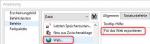
benötigt zwar mehr Schritte, Schritt 9-11 liegen aber in meiner Symbolleiste direkt nebeneinander und müssen nur nacheinander angeklickt werden. Da stört mich ja nur diese blöde Zwischenmeldung vor dem endgültigen Speichern.
1. jpg-Datei öffnen
2. Auswahl anklicken
3. Objekt erstellen aus Hintergrund
4. Zauberstabmaske >schwarz auswählen
5. Entfernen drücken
weitere Vorgehensweise bei Speichern unter:
6. Dateityp png auswählen
7. Namen vergeben
8. Speichern drücken
9. Meldung ebnen oder speichern
10. speichern unter... wählen
11. wird kein png beim Speichern angeboten
also
10. Abgeflacht speichern wählen
11. Original-jpg-Datei ohne zu speichern schließen
weitere Vorgehensweise bei Exportieren:
6. Namen vergeben
7. Exportieren anklicken
8. Meldung ebnen oder speichern
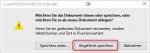
9. Abgeflacht speichern
10. Original-jpg-Datei ohne zu speichern schließen
meine bisherige Vorgehensweise für das WEB exportieren:
6. jpg-Datei öffnen
7. Zauberstabmaske >schwarz auswählen
8. Maske invertieren
9. Kopieren
10. als neues Dokument einfügen
11. für das Web exportieren
12. Speichern unter... drücken
13. Namen vergeben
14. Original-jpg-Datei und Unbenannt-1.cpt ohne zu speichern schließen
Am besten ist wohl die Version „Exportieren“, wobei man auf die Punkte 9 + 10 (Meldung… + abgeflacht speichern wählen) verzichten könnte.
danke für Deine Geduld, hatte leider gestern Abend (altersbedingt) keine Energie mehr
Vorweg; meine bisherige Arbeitsweise „für das WEB exportieren“ (letzte Position in der Auflistung)
benötigt zwar mehr Schritte, Schritt 9-11 liegen aber in meiner Symbolleiste direkt nebeneinander und müssen nur nacheinander angeklickt werden. Da stört mich ja nur diese blöde Zwischenmeldung vor dem endgültigen Speichern.
1. jpg-Datei öffnen
2. Auswahl anklicken
3. Objekt erstellen aus Hintergrund
4. Zauberstabmaske >schwarz auswählen
5. Entfernen drücken
weitere Vorgehensweise bei Speichern unter:
6. Dateityp png auswählen
7. Namen vergeben
8. Speichern drücken
9. Meldung ebnen oder speichern
10. speichern unter... wählen
11. wird kein png beim Speichern angeboten
also
10. Abgeflacht speichern wählen
11. Original-jpg-Datei ohne zu speichern schließen
weitere Vorgehensweise bei Exportieren:
6. Namen vergeben
7. Exportieren anklicken
8. Meldung ebnen oder speichern
9. Abgeflacht speichern
10. Original-jpg-Datei ohne zu speichern schließen
meine bisherige Vorgehensweise für das WEB exportieren:
6. jpg-Datei öffnen
7. Zauberstabmaske >schwarz auswählen
8. Maske invertieren
9. Kopieren
10. als neues Dokument einfügen
11. für das Web exportieren
12. Speichern unter... drücken
13. Namen vergeben
14. Original-jpg-Datei und Unbenannt-1.cpt ohne zu speichern schließen
Am besten ist wohl die Version „Exportieren“, wobei man auf die Punkte 9 + 10 (Meldung… + abgeflacht speichern wählen) verzichten könnte.


![[-]](https://forum.juergens-workshops.de/images/collapse.png)